有給残数の初期設定についてご案内します。
「パソコンでタイムカード管理3」の起動~従業員情報 -編集- 画面を表示
1「パソコンでタイムカード管理3」を起動します。
2をクリックして 画面上部のをクリックします。
3有給残数を設定する従業員を選択してをクリックします。
4従業員情報 -編集- 画面が表示されます。
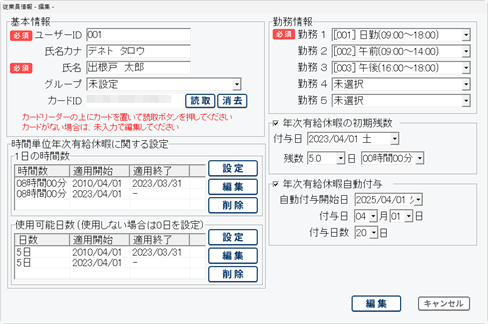
年次有給休暇の初期残数
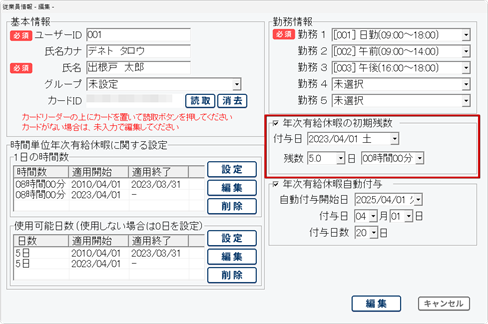
1をクリックしてチェック(☑)を入れます。
2を設定します。
※有給残数は付与日から2年間で自動消失します。
次に消失する古い日付の有給残数を設定してください。
2023/04/01 20日付与 有給残数 5日 ※この残数を設定
→2025/04/01 5日消失
2024/04/01 20日付与 有給残数 25日
3を設定します。
※残数は0.0日~40.0日まで0.5日単位で設定できます。
※時間は00時間00分~12時間30分まで15分単位で設定できます。
年次有給休暇自動付与
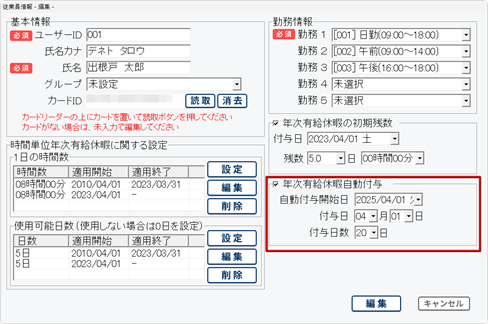
自動付与を設定すると自動付与開始日以降に
設定した付与日に自動的に設定した付与日数を付与します。
※開始日は次の付与日で設定してください。
例:自動付与開始日:2025/04/01 付与日:04月01日 付与日数:20日
2025/04/01に20日自動付与
2026/04/01に20日自動付与
2027/04/01に20日自動付与…
時間単位年次有給休暇
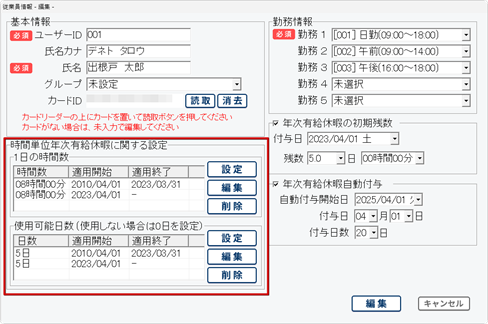
で時間単位年次有給休暇の設定をします。
1 ※初期で入力されているデータの編集・削除はできません。
をクリックし、「1日の時間数」と「適用開始日」を設定して
をクリックすると追加されます。
例:時間数 8時間00分 適用開始 2023/04/01
・1日分の年次有給休暇に対応する時間数を所定労働時間数を基に定めます。
・時間に満たない端数がある場合は時間単位に切り上げてから計算します。
1年間における1日平均所定労働時間数
(決まっていない場合は決まっている期間における1日平均所定労働時間数)を基に定めます。
(例)1日の所定労働時間が7時間30分で5日分の時間単位年休
→ 7時間30分を切り上げて1日8時間とする。
→ 8時間×5日=40時間分の時間単位年休
2 ※初期で入力されているデータの編集・削除はできません。
をクリックし、「日数」と「適用開始日」を設定して
をクリックすると追加されます。
例:日数 5日 適用開始 2023/04/01
従業員情報 -編集- 画面を閉じます。
有給休暇を付与する

1管理者画面、従業員設定の画面下部にあるをクリックします。
2休暇設定画面が表示されますのでをクリックし、
付与日、付与する日数を設定してをクリックします。
2024/04/01 20日付与 有給残数 25日 ※この20日付与を設定